Att sätta ett lösenord på din Apple Watch innebär att det finns tillfällen när du måste låsa upp det manuellt.
Låsa upp med lösenord
Om din Apple Watch är låst beror det på att du har aktiverat lösenord. Det enklaste sättet att låsa upp din Apple Watch är att trycka på digital Crown och ange ditt lösenord.
Enkelt eller komplext lösenord
Standardalternativet för lösenord är en fyrsiffrig kod du väljer. Om du har aktiverat ett säkrare alternativ är antalet siffror upp till dig; din klocka kommer inte att be dig om rätt antal siffror, så se till att du kommer ihåg det!
Låsa upp med iPhone
Apple Watch-appen på din iPhone har ett alternativ som du kan aktivera för att låsa upp din klocka när du låser upp din iPhone så länge:
- Du har möjlighet Lås upp med iPhone växlade ON i din Min klocka> Lösenord inställningar
- Du bär klockan
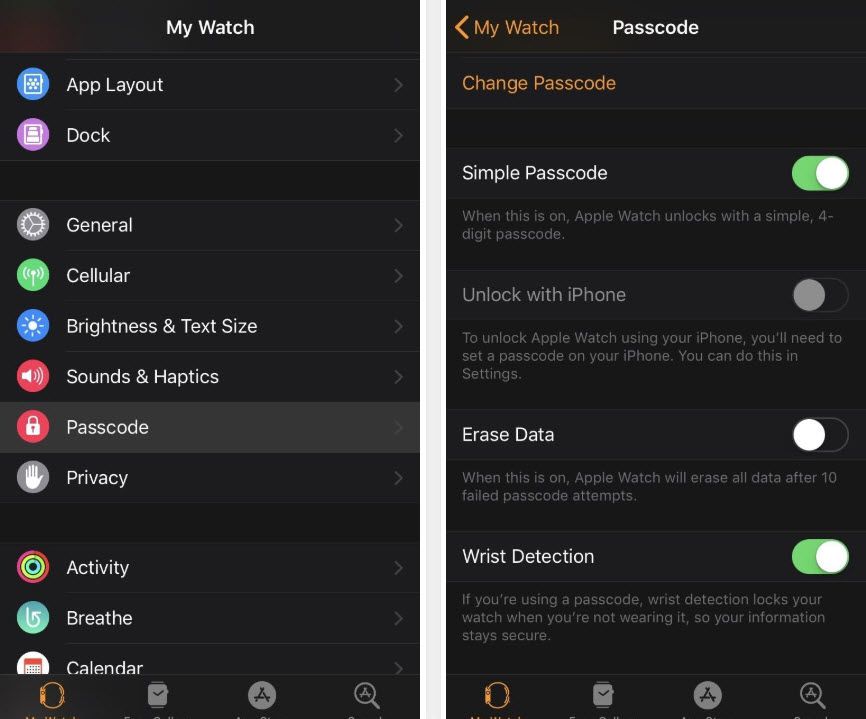
Det tar några sekunder för den här processen att fungera, så håll din Apple Watch nära din iPhone tills den lilla blå hänglåsikonen på klockskärmen försvinner.
Låsa upp Apple Watch utan lösenord
Det händer alla ... glömde du bort ditt lösenord? Den goda nyheten är att du kan använda din iPhone ihopkopplad med din Apple Watch för att låsa upp den. Du tar faktiskt bort lösenordet från din Apple Watch och återställer sedan klockan från en säkerhetskopia.
Detta är ett ganska drastiskt steg, så se till att du absolut inte känner till lösenordet. Kom ihåg att den torkar bort alla data på klockan och har antingen ställt in den som ny eller återställt från en säkerhetskopia. Det är en smärta.
-
Håll din Apple Watch och iPhone nära varandra tills processen är klar.
-
Använd Apple Watch-appen på iPhone för att komma åt Min klocka fliken och knacka Allmänt> Återställ.
-
Tryck Radera innehåll och inställningar för Apple Watch. Tryck igen för att verifiera och ange ditt Apple-ID-lösenord om du uppmanas till det.
-
Om du har en mobilplan ansluten till din Apple Watch måste du välja att behålla eller ta bort din telefonplan. Om du bara använder den här processen för att låsa upp din Apple Watch väljer du att behålla din plan.
-
När återställningen är klar kan du ställa in din Apple Watch igen och välja Återställa från backup.
Aktiveringslås på Apple Watch
Appen Hitta min iPhone innehåller en funktion som heter Activation Lock, som är avsedd att förhindra att din klocka används av någon annan om den går förlorad eller stulen. För versioner av watchOS 2 och senare aktiveras denna funktion automatiskt när du ställer in Hitta min iPhone-app på iPhone ihopkopplad med din klocka. Detta skyddar din Apple Watch genom att kräva att ditt Apple-ID och lösenord:
- Koppla bort din Apple Watch från din iPhone
- Koppla ihop och använd din Apple Watch med en ny iPhone
- Stäng av Sök min iPhone
Du kan kontrollera om aktiveringslåset är aktiverat genom att öppna Apple Watch-appen och fliken My Watch. Tryck på ditt klocknamn högst upp på skärmen och tryck sedan på Information ikon ("i"). Om du ser Hitta min Apple Watch då vet du att aktiveringslåset är på.
Du måste stänga av aktiveringslåset om du behöver reparera din Apple Watch eller om någon annan ska använda den. Följ dessa steg:
-
Håll Apple Watch och din iPhone nära varandra.
-
Gå till Apple Watch-appen på din iPhone Min klocka fliken.
-
Tryck på ditt klocknamn högst upp på skärmen och sedan på Information ikonen.
-
Tryck Lossa Apple Watch. Om du har en mobilplan kopplad till din klocka måste du också trycka på Ta bort [Carrier] -planen.
-
Ange ditt Apple ID-lösenord och tryck för att bekräfta.
Nu är du upplåst och redo att gå!
